아이폰 iOS 16이 공식 출시되면서 다양한 새로운 기능이 추가되고 있습니다. 그 중에서 오늘 소개할 내용은 사진의 배경을 지우는 기능인데요. 이전에 아이폰에서 사진 배경을 지우려면 타사 앱을 이용하거나 사이트를 이용하는 등의 방법이 필요했습니다. 하지만 이제 iOS 16이 등장하면서 아무런 프로그램 설치 없어도 아이폰 사진에서 피사체와 배경을 분리하여 피사체만 따로 복사하고 붙여넣을 수 있는데요. 배경을 없앤 사진을 다른 곳에 쉽게 공유하거나 편집하는 데 아주 요긴하게 쓰입니다. 그럼 이번 포스팅에서는 새롭게 발표된 iOS 16 사진 배경 제거 방법에 대해 알아보겠습니다.
아이폰 사진 배경 지우기 (iOS 16)
이번 아이폰 사진 배경 지우기 기능은 말 그래도 인물 사진뿐 아니라 애완 동물, 꽃, 건물 등 피사체가 있는 거의 모든 사진에서 클릭 한 번으로 쉽게 배경을 분리할 수 있는데요. 사진을 편집하거나 스티커를 제작하는데도 유용하게 사용할 수 있습니다.
iOS 16은 아이폰 8 이상 모델에서부터 지원됩니다. 하지만 이번 사진 배경 지우기 기능은 A12 바이오닉 칩 이상이 탑재된 아이폰에서 사용할 수 있습니다. 즉 아이폰 XS, XR 이상 모델부터 피사체를 추출할 수 있습니다.
자 그럼 이제 본격적으로 아이폰 사진에서 배경을 지우는 방법에 대해 알아보겠습니다.
사진 앱
아이폰에서 사진 앱을 실행하고 배경을 지우려는 사진을 열어주세요.
손가락으로 잘라내고 싶은 피사체를 꾹 눌러주세요. 배경이 제대로 분리되었으면 피사체 주변으로 하얗게 깜박입니다.
사진에서 분리가 완료되었다면 복사 탭을 눌러주세요.
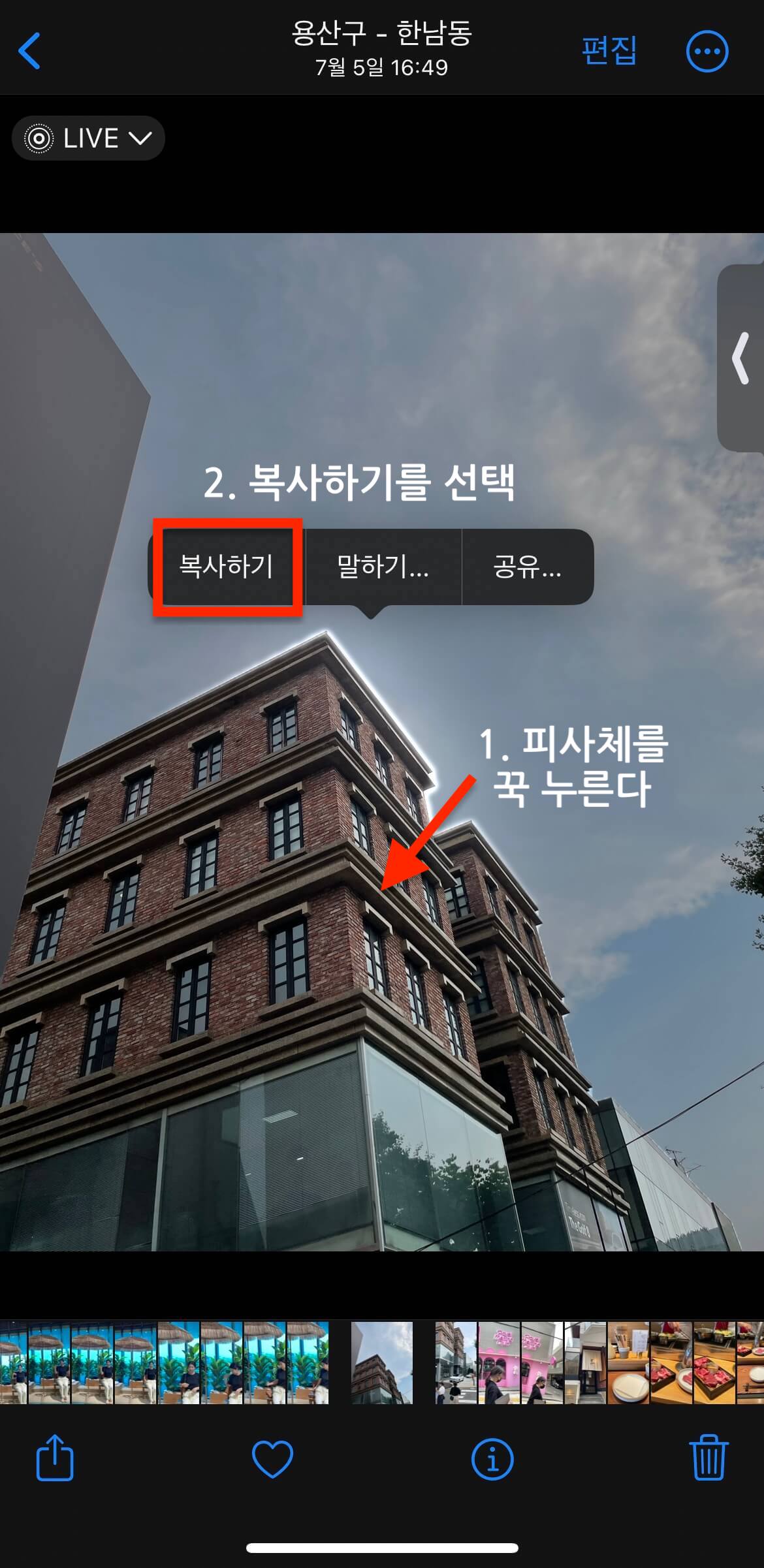
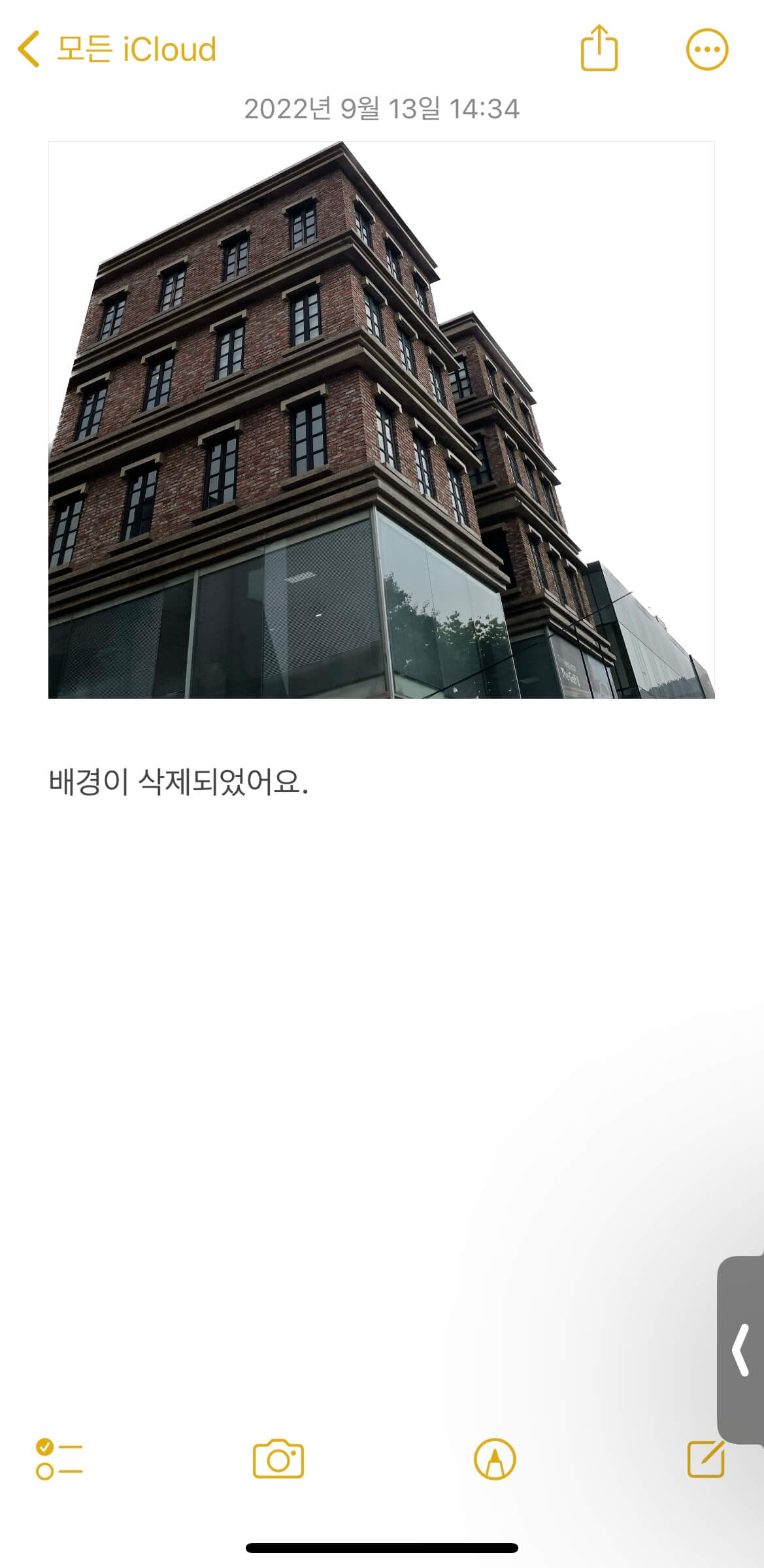
메모장, 메일, 드로잉 앱 등 사진을 붙여넣을 앱을 열고 붙여넣기를 누르면 배경이 제거된 사진이 나타납니다.
이번 배경화면 지우기 기능은 단순히 사진 앱에서만 작동하지 않습니다. 사파리 브라우저와 스크린샷에서도 같은 방법으로 작동되기 때문에 그 활용성이 더욱 좋은데요.
사파리 브라우저
사파리를 실행하고 이미지가 있는 웹사이트로 이동합니다.
이미지를 길게 눌러주세요. 그러면 몇 가지 옵션이 나타나는데요.
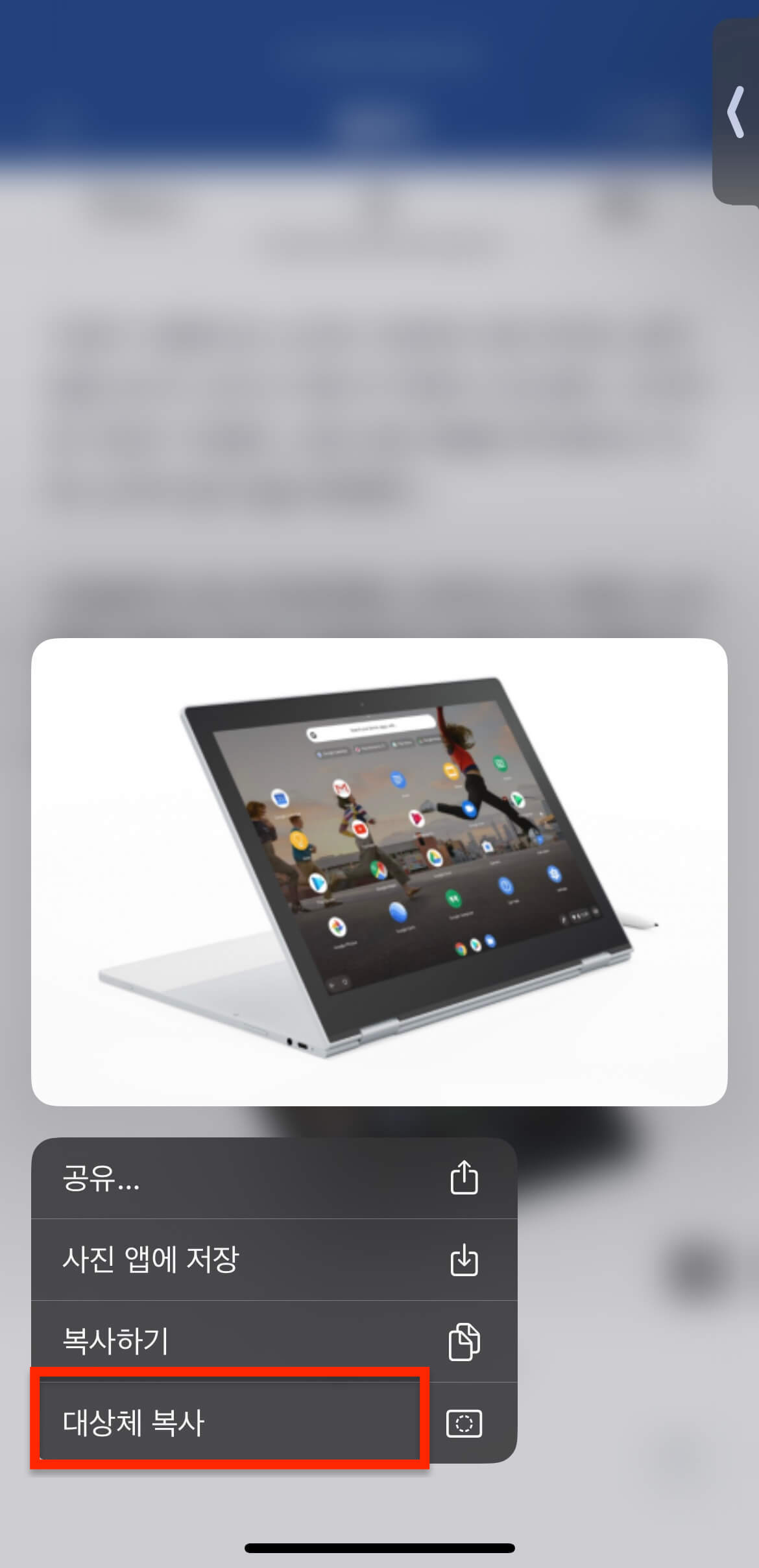
여기서 '대상체 복사'를 누릅니다. 제목 복사를 누르면 내가 선택한 이미지의 주요 피사체가 (배경이 삭제된 채로) 클립보드에 복사됩니다. 이 사진을 메일, 카카오톡, 사진 편집 앱 등에 붙여넣으면 됩니다.
사파리 브라우저를 이용하면 사진을 저장하거나 스크린샷을 찍지 않아도 사파리에서 보이는 사진의 배경을 제거할 수 있습니다.
스크린샷
아이폰에서 스크린샷을 찍으면 왼쪽 하단에 스크린샷 썸네일이 뜨는데요. 이를 클릭해 주세요.
추출하려는 사진의 피사체를 길게 누릅니다.

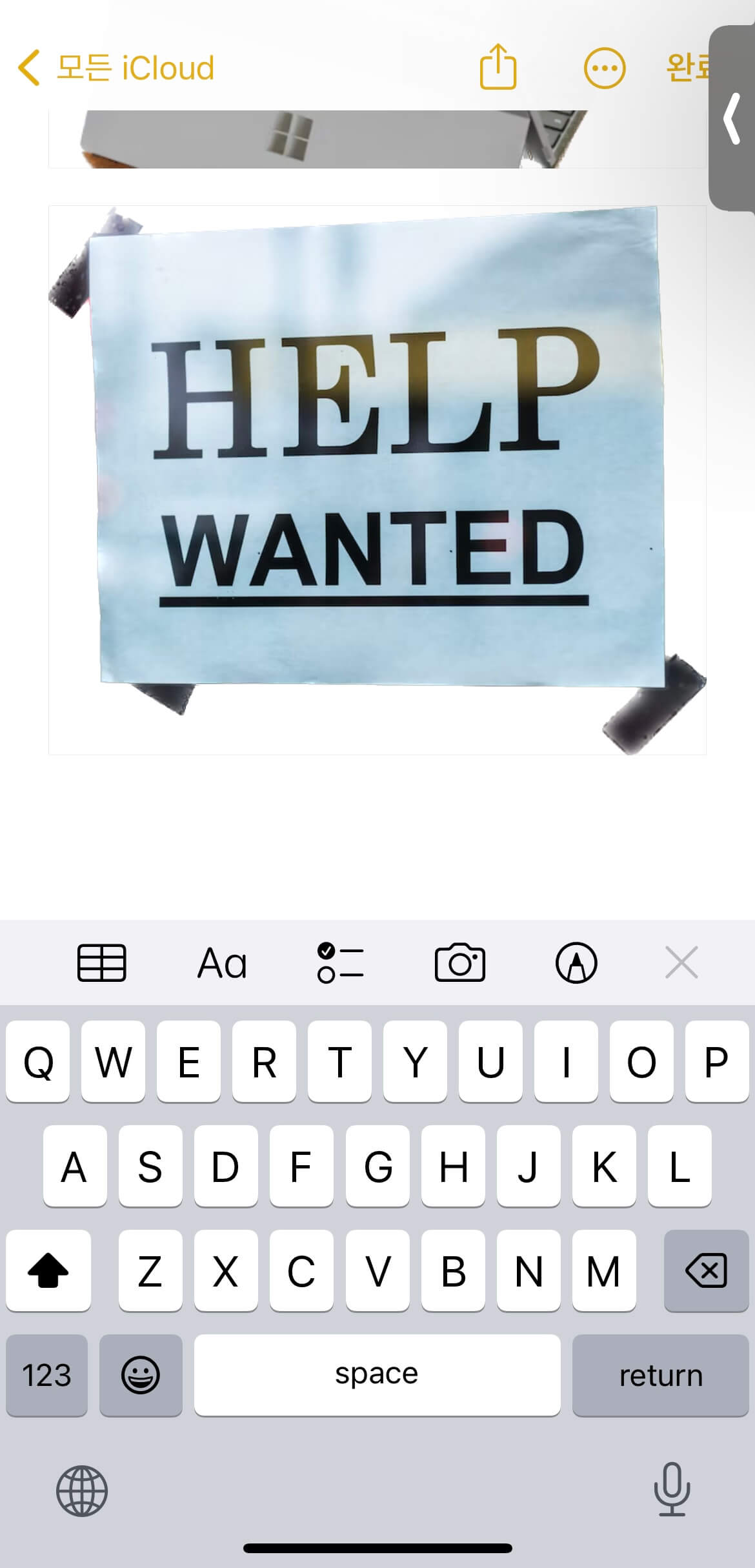
마찬가지로 피사체 주변으로 하얀 테두리가 생깁니다. 분리된 피사체 영역의 복사를 누르면 배경이 사라진 사진을 다른 곳에 붙여넣기 할 수 있습니다.
관련포스팅
아이폰 전체 화면 캡쳐 - 스크롤 길게 스크린샷 찍는 초간단 방법
아이폰에서 사진 배경을 지우는 방법에 대해 알아보았습니다. 도움이 되셨나요? 이제 더이상 타사 앱이나 사이트를 이용하지 않아도 사진의 누끼를 딸 수 있다는 점이 정말 편리합니다. 이 기능은 다양한 활용 방법이 있을 것 같습니다. 급하게 증명 사진이나 여권 사진이 필요한 경우, 다이어리 꾸미기를 하는 경우, 썸네일을 제작하는 경우 등 아이폰에서 사진의 배경화면과 피사체를 분리한 후 캔바나 미리캔버스 등 이미지 편집 프로그램을 이용하면 훨씬 더 나은 결과물을 만들 수 있습니다.
관련포스팅
인포그래픽 디자인 사이트 CANVA를 이용한 Infographic 제작 가이드
이미지 배경 제거 사이트 - 100% 만족하는 누끼 따는 사이트 모음




댓글